Eliminar el virus PayDay (Guía de eliminación) - Actualización Oct 2017
Guía de eliminación del virus PayDay
¿Qué es Virus ransomware PayDay?
Peculiaridades de operación y características del ransomware PayDay
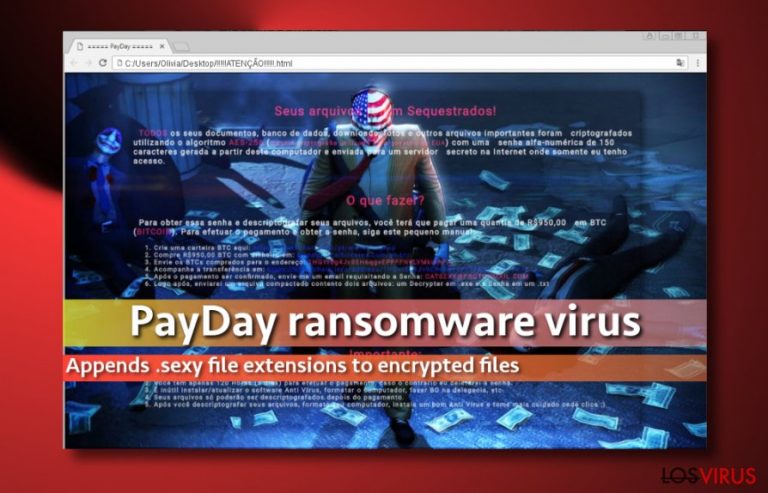
El ransomware PayDay es un virus de encriptación de archivos que fue detectado a finales del 2016 atacando a usuarios de ordenador de Portugal. Este virus basado en HiddenTear usa la criptografía AES y añade la extensión de archivo .sexy a cada uno de los archivos afectados. Sin embargo, estos archivos pueden ser recuperados usando uno de los desencriptadores de HiddenTear.
Los autores del virus PayDay parecen buscar el proceso de encriptación «sexy» ya que, aparentemente, han programado el virus para añadir la extensión de archivo .sexy a los datos encriptados. El procedimiento de encriptación de datos puede tomar solo unas pocas horas, y normalmente, no hay signos que puedan ayudar a entender que el sistema está quedando corrupto, ya que el virus trabaja en silencio.
Mientras PayDay encripta los datos, puedes darte cuenta de ralentizaciones del sistema, pero eso es todo; el ordenador puede ralentizarse por muchas razones, y el ransomware no es definitivamente lo primero en lo que uno piensa.
Una vez que el virus ransomware PayDay bloquea todos los archivos y los convierte en inútiles, crea un archivo en formato HyperText Markup Language llamado !!!!!ATENÇÃO!!!!!.html y lo guarda en el escritorio del usuario. La nota de pago se abre a través del navegador y explica (en portugés) que los archivos han sido encriptados, y que ahora la víctima necesita pagar si quiere volver a ver de nuevo sus archivos.
El malware PayDay pide aproximadamente unos 286 dólares. El virus rechaza recibir el pago en otra forma que no sea Bitcoins, ya que de este modo los autores del ransomware pueden recibir el dinero y mantenerse en el anonimato. Los perpetradores dejan un contacto email en caso de que la víctima quiera preguntar algo – CatSexy@protonmail.com.
No deberías caer en la trampa de las amenazas ransomware, así que deberías deshacerte de este virus en cuanto puedas, ya que es otra variante desencriptable de HiddenTear. Elimina PayDay usando la guía de abajo y luego prepárate para el proceso de desencriptación, el cuál convertirá todos los archivos .sexy en archivos normales.
Para eliminar este crypto-malware, tienes que obtener un programa antivirus profesional o herramienta de eliminación de malware, como FortectIntego. Sin embargo, deberías también comprobar la guía de eliminación de PayDay de al final de este artículo para aprender cómo tener éxito en la tarea.
Posible relación con el virus BTCWare: un nuevo ransomware que añade la extensión de archivo .payday
A comienzos de Octubre de 2017, los expertos en seguridad se han dado cuenta de un nuevo ejemplo de malware que añade la extensión .[]-id-.payday a los archivos afectados. Esta ciber amenaza reciente está asociada con BTCWare y permite realizar suposiciones sobre que el malware PayDay puede estar relacionado con éste también.
Siguiendo con la encriptación de los datos, el virus descarga el archivo !! RETURN FILES !!.txt que informa brevemente sobre el ataque del ransomware:
all your files have been encrypted
want return files?
write on email: keyforyou@tuta.io
Como puedes ver, este ejemplo de malware no revela el tamaño de la nota de pago, y pide a las víctimas contactar con los autores del malware. Es posible que el pago esté basado en la cantidad y la importancia de los archivos encriptados.
No obstante, seguir las instrucciones no es para nada recomendable. Deberías eliminar el virus del sistema e intentar usar los programas de desencriptación creados para los virus BTCWare o HiddenTear.
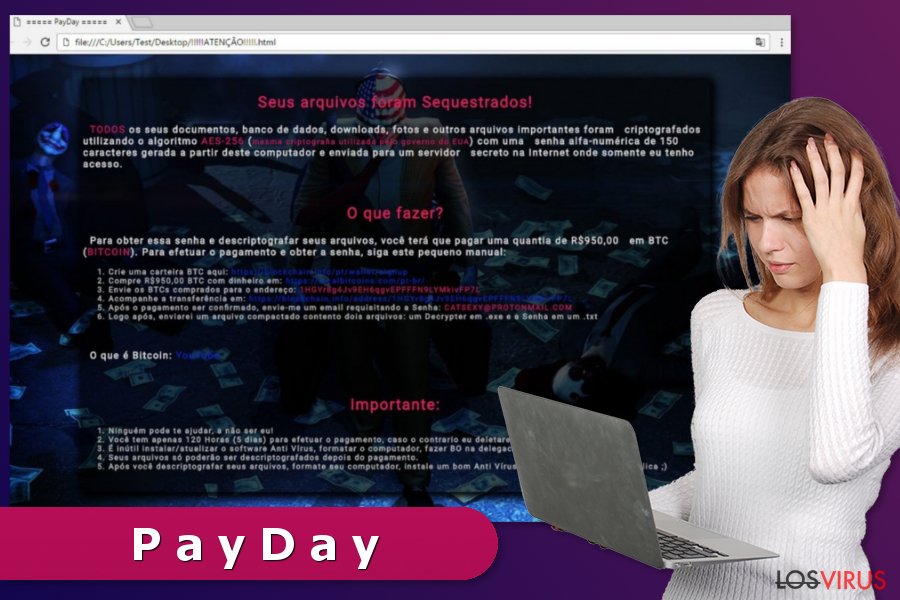
El virus se difunde a través de emails spam
El ransomware normalmente llega en forma de emails phishing, en publicidad cargada de malwares y también a través de exploit kits. Los emails maliciosos buscan engañar a las víctimas para que abran los archivos adjuntos a ellos, los cuales contienen el virus o un troyano que descarga el ransomware tras un periodo específico de tiempo. Además, puedes ser redirigido a sitios webs maliciosos tras hacer click en un anuncio online engañoso.
Te sugerimos que te alejes de la publicidad que promete ofertas tan buenas como para ser creídas. Es también una buena idea ignorar los anuncios de sitios de terceras partes engañosos, especialmente si te instan a instalar «actualizaciones requeridas». Estas actualizaciones normalmente están empaquetadas junto a componentes maliciosos. Finalmente, ten cuidado con los exploit kits, los cuales se encuentran en sitios webs infecciosos o intentan explotar las vulnerabilidades de los programas de los visitantes.
Guía para eliminar el ransomware PayDay
Nosotros recomendamos a los usuarios eliminar automáticamente el virus PayDay, ya que es el modo más fácil de deshacerse de este programa maliciosos y también puede limpiar el sistema de todos los parásitos spyware/malware. Aunque técnicamente es posible desinstalar este ransomware manualmente, no te recomendamos que lo hagas. Si no tienes la suficiente experiencia, puedes eliminar fácilmente archivos equivocados o Claves del Registro, las cuales pueden causar una gran cantidad de problemas relacionados con la estabilidad del ordenador.
Por ello, te sugerimos que optes por la opción automática de eliminación de PayDay y que limpies el ordenador usando FortectIntego, SpyHunter 5Combo Cleaner o Malwarebytes (o los antivirus que tengas). Si el ransomware te previene de instalar o usar un programa de seguridad, deberías encontrar estas instrucciones de abajo útiles.
Guía de eliminación manual del virus PayDay
Ransomware: Eliminación manual de ransomware en Modo Seguro
Si no puedes instalar un programa de seguridad y ejecutar una eliminación automática, estas instrucciones te ayudarán a hacerlo:
¡Importante! →
La guía de eliminación manual puede ser demasiado complicada para usuarios normales de ordenador. Requiere conocimiento técnico avanzado para ser seguida correctamente (si archivos vitales del sistema son eliminados o dañados, puede resultar en un compromiso completo de Windows), y también puede llevar horas completar. Por ello, te recomendamos encarecidamente que uses el método automático provisto provisto arriba.
Paso 1. Acceder en Modo Seguro con Funciones de Red
La eliminación manual de malware es mejor que sea eliminada en el ambiente de Modo Seguro.
Windows 7 / vista / XP
- Click en Inicio > Apagar > Reiniciar > Aceptar
- Cuando tu ordenador se active, empieza a pulsar el botón F8 (si esto no funciona, intenta con F2, F12, Supr etc. – todo depende del modelo de tu placa base) múltiples veces hasta que veas la ventana de Opciones de Inicio Avanzadas.
- Selecciona Modo Seguro con Funciones de Red desde la lista.

Windows 10 / Windows 8
- Click derecho en el botón Inicio y selecciona Configuración.

- Desliza hasta abajo y selecciona Actualizaciones y Seguridad.

- En el panel izquierdo de la ventana, elige Recuperación.
- Ahora desliza hasta encontrar la sección Inicio Avanzado.
- Click en Reiniciar ahora.

- Selecciona Solucionador de Problemas.

- Ve a opciones Avanzadas.

- Selecciona Ajustes de Inicio.

- Pulsa Reiniciar.
- Ahora pulsa 5 o haz click en 5) Habilitar Modo Seguro con Funciones de Red.

Paso 2. Acabar con los procesos sospechosos
El Administrador de Tareas de Windows es una útil herramienta que muestra todos los procesos en segundo plano. Si el malware está ejecutando un proceso, necesitas acabar con él:
- Pulsa Ctrl + Shift + Esc en tu teclado para abrir el Administrador de Tareas de Windows.
- Click en Más detalles.

- Desliza hasta la sección de procesos en segundo plano y busca cualquier cosa sospechoso.
- Click derecho y selecciona Abrir localización del archivo.

- Vuelve a procesos, click derecho y selecciona Finalizar Tarea.

- Elimina los contenidos de la carpeta maliciosa.
Paso 3. Comprobar los programas de Inicio
- Pulsa Ctrl + Shift + Esc en tu teclado para abrir el Administrador de Tareas de Windows.
- Ve a la pestaña Inicio.
- Click derecho en el programa sospechoso y elige Deshabilitar.

Paso 4. Eliminar los archivos del virus
Los archivos relacionados con malware pueden encontrarse en varios sitios dentro de tu ordenador. Aquí están las instrucciones que pueden ayudarte a encontrarlos:
- Escribe Limpieza de Discos en la búsqueda de Windows y pulsa Enter.

- Selecciona el disco que quieras limpiar (C: es tu disco principal por defecto por lo que es probable que sea el que contenga los archivos maliciosos).
- Desliza por la lista de los Archivos a eliminar y selecciona lo siguiente:
Temporary Internet Files
Downloads
Recycle Bin
Temporary files - Selecciona Limpiar archivos del sistema.

- Puedes también buscar otros archivos maliciosos ocultos en las siguientes carpetas (escribe esas entradas en la Búsqueda de Windows y pulsa Enter):
%AppData%
%LocalAppData%
%ProgramData%
%WinDir%
Una vez hayas finalizado, reinicia el PC en modo normal.
Eliminar PayDay usando System Restore
-
Paso 1: Reinicia tu ordenador para Safe Mode with Command Prompt
Windows 7 / Vista / XP- Click en Start → Shutdown → Restart → OK.
- Cuando tu ordenador esté activo, comienza a pulsar F8 múltiples veces hasta que veas la ventana de Advanced Boot Options.
-
Selecciona Command Prompt de la lista

Windows 10 / Windows 8- Pulsa el botón Power en la pantalla de logueo de Windows. Ahora pulsa y mantén Shift, el cual está en tu teclado y haz click en Restart..
- Ahora selecciona Troubleshoot → Advanced options → Startup Settings y finalmente pulsa Restart.
-
Una vez que tu ordenador esté activo, selecciona Enable Safe Mode with Command Prompt en la ventana Startup Settings.

-
Paso 2: Restaura tus archivos del sistema y configuraciones
-
Una vez aparezca la ventana Command Prompt, inserta cd restore y haz click en Enter.

-
Ahora escribe rstrui.exe y pulsa de nuevo en Enter..

-
Cuando una nueva ventana aparezca, haz click en Next y selecciona tu punto de restauración que sea anterior a la infiltración de PayDay. Tras hacer esto, haz click en Next.


-
Ahora haz click en Yes para comenzar la restauración del sistema.

-
Una vez aparezca la ventana Command Prompt, inserta cd restore y haz click en Enter.
Bonus: Recuperar tus datos
La guía que se presenta a continuación te intentará ayudar a eliminar PayDay de tu ordenador. Para recuperar tus archivos encriptados, te recomendamos que uses una guía detallada por los expertos de seguridad de losvirus.es.Si tus archivos han sido encriptados por PayDay, puedes usar varios métodos para restaurarlos:
Data Recovery Pro – una herramienta de recuperación de datos
Si no puedes recuperar los archivos que han quedado bloqueados por PayDay, puedes intentar usar Data Recovery Pro. Este programa está diseñado para recuperar los archivos accidentalmente eliminados y corruptos. Sin embargo, puede llegar también a ser capaz de recuperar algunos de los archivos encriptados.
- Descargar Data Recovery Pro;
- Sigue los pasos establecidos en Data Recovery e instala el programa en tu ordenador;
- Ejecútalo y escanea tu ordenador en busca de los archivos encriptados por el ransomware PayDay;
- Restauralos.
Deja que HiddenTear BruteForcer y el Desencriptador restaúren tus archivos
Para restaurar los archivos, te sugerimos que uses estas dos herramientas que pueden ayudarte a desencriptar los archivos bloqueados por las variantes de HiddenTear. Sin embargo, te recomendamos también que crees una copia de los datos encriptados, para que así puedas tener una copia intacta en caso de que el método de desencriptación falle a la hora de restaurarlos.
1. Descarga HiddenTear BruteForcer y descarga el archivo .PNG. Luego, selecciona HiddenTear desde el menú Modo y haz click en Ejecutar BruteForcer.
2. Una vez que BruteForcer encuentres la contraseña correcta de desencriptación, úsala en el Desencriptador HiddenTear.
Finalmente, deberías pensar en la protección contra crypto-ransomwares. Para poder proteger tu ordenador de PayDay u otros ransomwares, usa un anti-spyware legítimo, como FortectIntego, SpyHunter 5Combo Cleaner o Malwarebytes
Recomendado para ti
Elige un apropiado navegador web y mejora tu seguridad con una herramienta VPN
El espionaje online ha tenido un gran impulso en los últimos años y la gente cada vez está más interesada en cómo proteger su privacidad online. Uno de los básicos se basa en añadir una capa más de seguridad – elegir el navegador web más privado y seguro.
No obstante, hay un modo de añadir una capa extra de protección y crear una práctica de navegación web completamente anónima con la ayuda de la VPN Private Internet Access. Este software redirige el tráfico a través de diferentes servidores, dejando tu dirección IP y geolocalización ocultas. La combinación de un navegador seguro y la VPN Private Internet Access te permitirá navegar sin sentir que estás siendo espiado o afectado por criminales.
Copia de seguridad de los archivos para uso posterior, en caso de ataque de malware
Los problemas de software creados por malwares o pérdidas directas de datos debido a una encriptación puede conducir a problemas con tu dispositivo o daño permanente. Cuando tienes copias de seguridad actualizadas, puedes fácilmente recuperarte tras un incidente y volver a la normalidad.
Es crucial crear actualizaciones de tus copias de seguridad sobre cualquier cambio en tus dispositivos, por lo que puedes volver al punto donde estabas trabajando antes de que el malware modificase cualquier cosa o tuvieses problemas en tu dispositivo a causa de pérdida de datos o corrupción del rendimiento.
Cuando tienes una versión previa de cada documento importante o proyecto, puedes evitar frustración y pérdidas. Es bastante útil cuando aparecen malwares de la nada. Usa Data Recovery Pro para llevar a cabo la restauración del sistema.







